Kinh nghiệm - Cẩm nang
Cách khắc phục ổ đĩa C bị đầy bất thường Win 7, 10, 11
Nguyên nhân tại sao và cách khắc phục ổ đĩa C bị đầy bất thường Win 7, 10, 11 là vấn đề đang được nhiều người sử dụng máy tính quan tâm. Màn hình PC TOMKO sẽ cung cấp đến bạn những thông tin hữu ích ngay trong bài sau.

1. Tác hại khi ổ C đầy
Nếu bạn để dung lượng sử dụng ổ C nhiều mà không xử lý sớm có thể gây nhiều ảnh hưởng đến hoạt động của máy. Cụ thể như:
- Không gian lưu trữ dữ liệu bị ít đi gây ảnh hưởng đến công việc hay học tập.
- Hiệu năng của máy bị chậm lại, khả năng làm việc không ổn định.
- Không thể tiến hành update bản cập nhật mới.
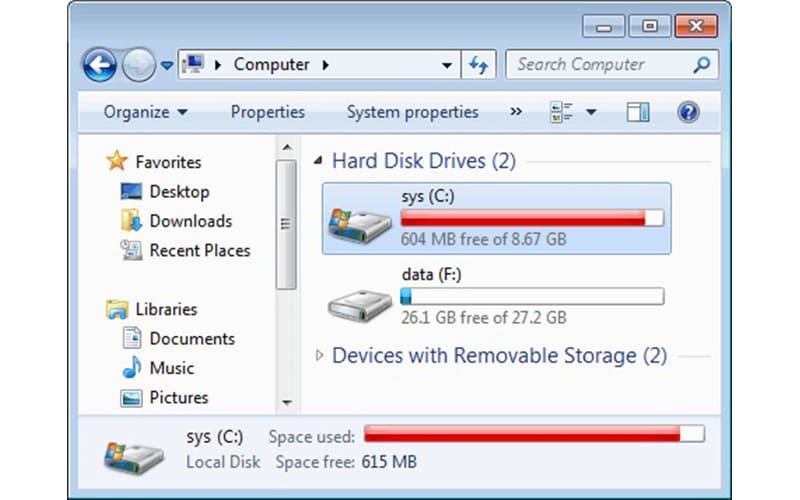
2. Nguyên nhân ổ C đầy
Nhiều người vẫn chưa biết tại sao ổ C bị chiếm nhiều dung lượng bộ nhớ. Thực tế, tùy theo mỗi thiết bị và cách xử lý khác nhau mà sẽ có các nguyên nhân không giống nhau. Điển hình như:
2.1. Có nhiều ứng dụng lưu trữ trong ổ C
Nguyên nhân chính mà nhiều người thường mắc phải khiến ổ C đầy là có quá nhiều ứng dụng được lưu trong ổ này. Trong quá trình làm việc, học tập, nhiều người thường có thói quen tải ứng dụng về lưu trong ổ C hay lưu vào nhưng quên xóa. Điều này khiến dung lượng của ổ C bị chiếm đi không ít.

2.2. Windows tự update
Nói đến nguyên nhân khiến cho dung lượng ổ C đầy phải kể đến việc hệ điều hành tự update. Thường thì nhà cung cấp hệ điều hành sẽ có các bản update để giúp nâng cấp cũng như cải thiện tính năng vận hành của thiết bị. Nhưng việc windows nâng cấp thì các file này sẽ không được xóa đi. Thay vào đó, chúng sẽ được lưu lại trong bộ nhớ của ổ C. Không gian lưu trữ ở đây cũng vì thế mà giảm đi đáng kể.
2.3. Không dọn dẹp thùng rác
Cho đến nay, khi sử dụng máy tính thì nhiều người vẫn nghĩ sau khi xóa tệp nào trên máy tính thì nó sẽ mất vĩnh viễn. Thực tế thì các tệp này sẽ được lưu trữ lại trong thùng rác. Tất nhiên, dữ liệu này cũng sẽ chiếm dung lượng không ít trong ổ C nếu bạn không xóa trong cả thùng rác.

2.4. Xuất hiện nhiều file rác
Nhiều trường hợp tính năng nhà sản xuất lập trình khiến quá trình dùng máy hay sẽ xuất hiện nhiều file rác hay file catches. Chúng tạm thời sẽ được hệ thống chuyển vào và lưu lại ở ổ C. Ngoài việc chiếm dung lượng lưu trữ thì các file này còn gây ảnh hưởng đối với hoạt động của máy.
2.5. Do virus
Nguyên nhân đáng lo ngại khiến ổ C đầy bộ nhớ chính là virus. Chúng sẽ thông qua các mã độc hay đoạn chương trình để xâm nhập vào trong máy tính. Theo đó, virus sẽ sản sinh lên rất nhiều theo từng giây. Điều này khiến ổ C bị ăn mòn mỗi ngày và dung lượng lưu trữ cũng giảm đi không ít.

3. Cách khắc phục dung lượng ổ C đầy bất thường không rõ nguyên nhân Win 7, 10,11
Ổ C đầy thì phải làm sao là vấn đề mà nhiều người vẫn thắc mắc. Bởi thực tế thì không phải ai cũng rành về máy tính để biết cách xử lý cho hiệu quả. Nếu vậy, bạn có thể tham khảo ngay những phương hướng xử lý dưới đây.
3.1. Dọn sạch thùng rác máy tính định kỳ
Bạn cần biết, việc xóa dữ liệu ổ C bằng cách dọn dẹp thùng rác thường xuyên là điều cần thiết. bạn chỉ cần vào thùng rác và nhấn “Ctrl +A” rồi chọn “Delete” là xong. Chỉ với thao tác này, bạn có thể giải phóng một lượng lớn dung lượng của ổ C một cách nhanh chóng.
3.2. Xóa file update của Windows
Bạn nên xóa các file update của Windows. Bởi đây là 1 trong những nguyên nhân khiến ổ C bị đầy. Cách làm rất đơn giản. Bạn vào khung tìm kiếm và nhập ” Services”. Sau đó, bạn chọn tiếp mục ” Run as administrator”” để có thể khởi chạy quyền Admin. Tại mục “Windows Update” bạn click chuột phải và chọn “Stop”.

3.3. Chú ý sử dụng tính năng dọn dẹp ổ C
Trên windows có tính năng Disk Cleanup được lập trình sẵn để có thể giảm tải cho ổ C. Bạn có thể sử dụng tính năng này bằng cách click chuột phải vào ổ C và chọn “Properties”. Thư mục mới xuất hiện bạn chọn vào mục ” General” và nhấn chọn “Disk Cleanup”. Ở đây có file nào không cần thiết thì bạn tích chọn và nhấn OK để hoàn tất thao tác.
3.4. Xóa bộ nhớ của trình duyệt
Bạn có biết, những trình duyệt mà bạn thường truy cập sẽ được hệ thống lưu trữ 1 cách tự động. Các trình duyệt này sẽ chiếm dụng dung lượng của ổ C và nó cũng khiến cho tốc độ tải trang web của máy giảm đi. Do đó, bạn nên chú ý xóa bộ nhớ trình duyệt theo định kỳ hàng tuần hay hàng tháng để đảm bảo ổ C không bị “quá tải”.
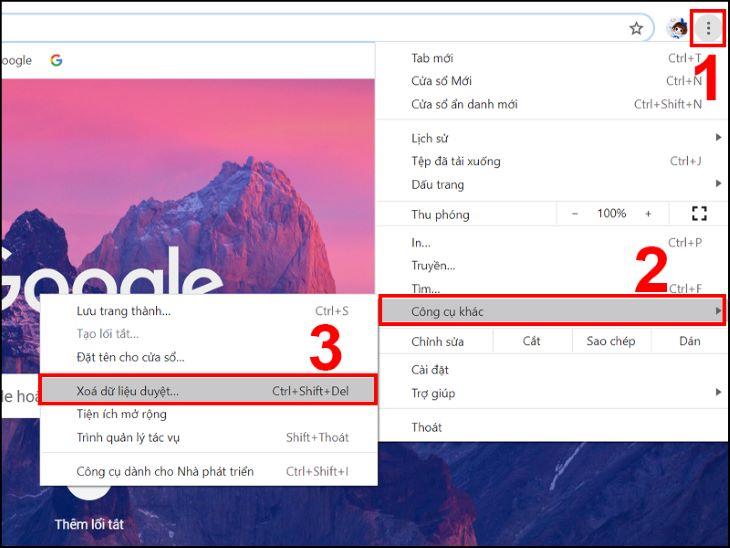
3.5. Gỡ file rác trên máy
Có một cách xử lý ổ C bị đầy mà bạn có thể áp dụng chính là gỡ bỏ hết các file rác hay file catches trên máy để giúp ổ C “nhẹ gánh” hơn. Theo đó, bạn chỉ cần nhấn ‘Ctrl +R” và nhập “%temp%” trong ô Open. Sau đó nhấn OK. Thư mục chứa những phần mềm không cần thiết sẽ hiện ra. Bạn chỉ cần chọn tất cả và nhấn Delete là được.
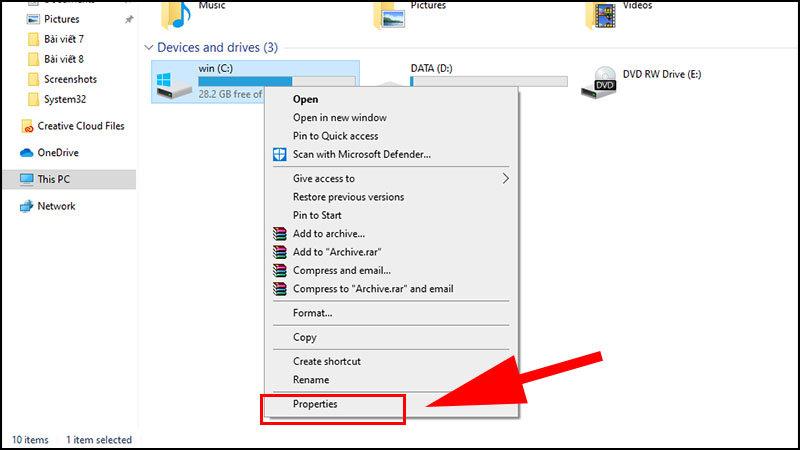
3.6. Xóa bớt ứng dụng không cần thiết
Nếu thấy dung lượng ổ C đầy thì bạn nên xóa bớt các ứng dụng thấy không cần thiết. Bạn chỉ cần tìm ứng dụng muốn gỡ cài đặt bằng cách vào Start rồi chọn All apps. Ở ứng dụng muốn xóa bỏ, bạn nhấp chuột phải và chọn Uninstall.
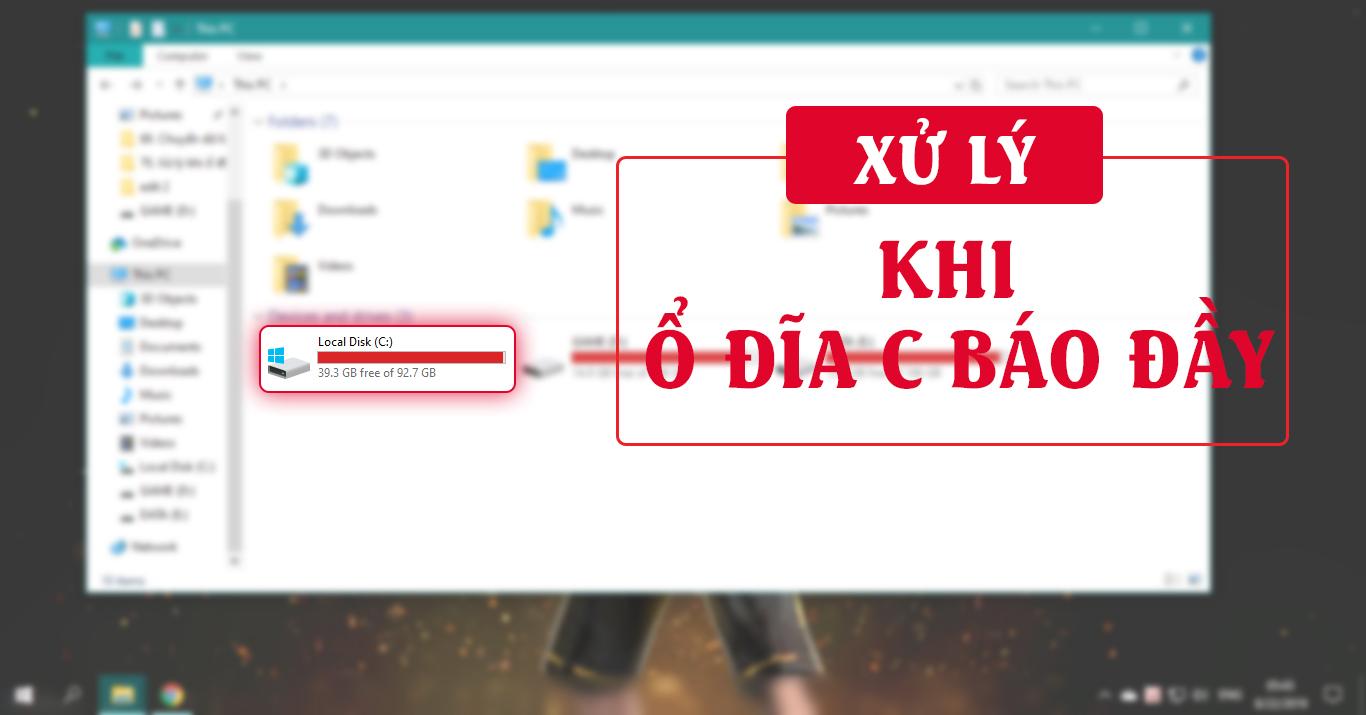
3.7. Xóa bớt file không cần thiết trên máy
Nếu bạn muốn xử lý ổ C bị đầy Win 10, 7 hay 11 thì nên chú ý tìm và xóa đi các file không cần đến. Bạn có thể dùng phần mềm Ccleaner và chọn mục “Tools” sau đó chọn tiếp mục “Duplicate Finder “. Sau đó, bạn nhấn tiếp vào các ổ cứng muốn tiến hành quét (C/D/E) và chọn Search”. Cuối cùng, bạn chọn file trùng lặp và nhấn vào mục “Delete Selected” là có thể xóa file.
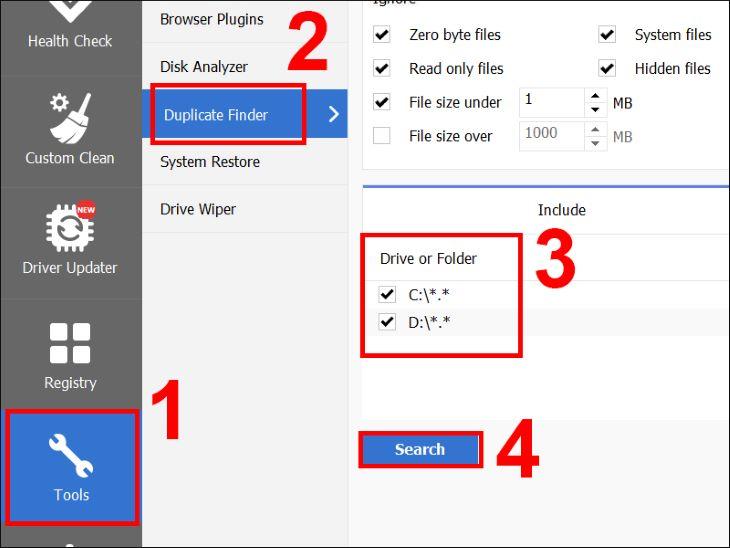
3.8. Quét virus
Việc quét virus được xem là cách giải phóng dung lượng ổ C rất hiệu quả. Nó vừa đảm bảo giải phóng không gian lưu trữ của máy lại giúp cho thiết bị hoạt động tối ưu hơn. Bạn có thể dùng các phần mềm diệt virus uy tín để giúp dọn ổ C nhanh nhất.

4. Kết luận
TOMKO đã giúp bạn tìm hiểu vì sao và cách khắc phục ổ C bị đầy Win 11, 10, 7 tối ưu nhất. Bạn đừng quên tham khảo để áp dụng một cách nhanh chóng, hiệu quả. Điều này sẽ đảm bảo việc dùng máy cho học tập, công việc của bạn được thuận lợi nhất.
Mọi thông tin chi tiết xin liên hệ
Công ty TNHH Thương Mại Thiết bị hiển thị TOMKO
- Trang web: https://tomko.com.vn/
- Mail: [email protected]/ [email protected]
- Hotline đặt hàng tại Website: 0399962388
- Hotline Showroom Hà Nội: 0868 881 266 - Hotline Showroom HCM: 0337 895 558
- Hotline Bảo hành: 19008625
- Địa chỉ: Lô D24-NV14, ô 25, khu D, khu đô thị Geleximco – Lê Trọng Tấn – Phường Dương Nội – Quận Hà Đông – Hà Nội
- Showroom HN: 192 Lê Thanh Nghị, Phường Đồng Tâm, Quận Hai Bà Trưng, Hà Nội
- Gian hàng tại Aeon Mall Hà Đông: Tầng 1, Đầu sảnh Vườn Ươm, Aeon Mall Hà Đông, Hà Nội
- Chi nhánh HCM: 382 đường 3 tháng 2, Phường 12, Quận 10, Thành phố Hồ Chí Minh
![]()
Để lại thông tin tư vấn









































